Pytanie
Problem: Jak ręcznie zainstalować aktualizację Windows Creators Update?
Nie otrzymałem jeszcze instalacji Creators Update. Naprawdę mam dość szybkości wdrażania aktualizacji Windows 10 Creators Update. Czy możesz mi powiedzieć, czy jest możliwe ręczne pobranie aktualizacji? Naprawdę chciałbym przyspieszyć ten proces…
Rozwiązany Odpowiedź
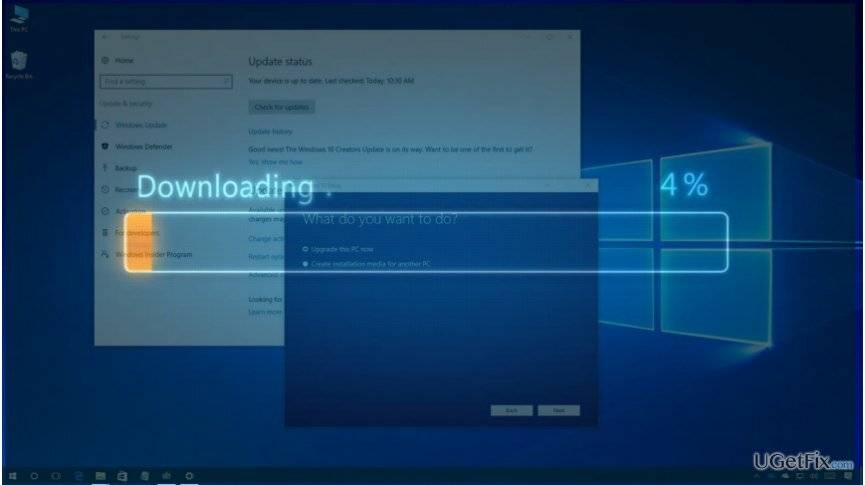
Aktualizacja Windows 10 Creators Update została wprowadzona 11 kwietnia 2017 r. Tak więc jedna z największych aktualizacji systemu Windows krąży w Internecie już od trzech tygodni. Niestety miliony urządzeń wciąż nie zostały zaktualizowane. Czemu? Dzieje się tak, ponieważ aktualizacja twórców będzie wprowadzana etapami. Według statystyk Microsoftu działa ponad 400 milionów urządzeń na całym świecie system operacyjny Windows 10, więc naiwnością byłoby mieć nadzieję, że wszystkie zostaną zaktualizowane w w tym samym czasie. Możemy tylko spekulować, że niekontrolowane rozpowszechnianie Aktualizacji Twórców pozostawiłoby jeszcze więcej niezadowolonych osób ponieważ serwery Microsoft byłyby przeciążone, niedostępne, a proces aktualizacji utknąłby na miliony. Microsoft oficjalnie poinformował, że aktualizacja Windows 10 Creators Update jest skierowana głównie do nowszych urządzeń.
Pierwsza faza będzie dotyczyć nowszych urządzeń, zwłaszcza tych, które testowaliśmy wspólnie z naszymi partnerami sprzętowymi OEM. Następnie rozszerzymy wydanie Aktualizacji twórców na dodatkowe urządzenia w oparciu o opinie, które otrzymamy w początkowej fazie.
Microsoft używa mechanizmu informacji zwrotnej w kompilacjach Windows Insider i analizuje raporty każdego użytkownika wyrażone na forach internetowych. W ten sposób firma spodziewa się zminimalizowania liczby błędów i ich rozpowszechniania. Nowsze urządzenia z systemem Windows 10 mają mniej problemów ze zgodnością i mają stosunkowo mniej dotkniętych obszarów w porównaniu z urządzeniami starszymi niż pięć lat. Tak więc, aby zminimalizować błędy Creators Update lub naprawić istniejące przed drugą fazą wdrażania, Microsoft zaleca użytkownikom Windows 10, aby nie spieszyć się z aktualizacji i odradza ręczną instalację Creators Update za pomocą Media Creation Tool lub Windows Update Assistant, chyba że jesteś zaawansowanym Windows użytkownik. Jeśli jednak nie chcesz czekać na aktualizację Creators Update w narzędziu Windows Update, możesz zainstalować ją ręcznie. Można to zrobić za pomocą narzędzia Windows Media Creation Tool lub Windows Update Assistant.
Jednak zanim to zrobisz, otwórz Ustawienia aplikacja, wybierz Aktualizacja i bezpieczeństwo oraz Sprawdź aktualizacje. Dzieje się tak na wypadek, gdyby instalacja Aktualizacji twórców jest już w toku. Jeśli go tam nie ma, polecamy stworzyć Kopia zapasowa obrazu systemu a następnie wypróbuj jedną z dwóch ręcznych metod instalacji Creators Update.
Jak zainstalować Aktualizację twórców za pomocą Asystenta Windows Update?
Aby przywrócić maksymalną wydajność komputera, musisz kupić licencjonowaną wersję Reimage Reimage naprawa oprogramowania.
- otwarty ten link i kliknij Ulepsz teraz przycisk, aby pobrać Asystenta aktualizacji systemu Windows 10.
- Po pobraniu narzędzia otwórz folder Pobrane i uruchom narzędzie.
- Automatycznie przeskanuje w poszukiwaniu aktualizacji i przygotuje Aktualizację twórców do instalacji.
- Wybierz, aby go zainstalować, a następnie postępuj zgodnie z instrukcjami wyświetlanymi na ekranie.
Jak zainstalować Aktualizację twórców za pomocą narzędzia Media Creation Tool?
Aby przywrócić maksymalną wydajność komputera, musisz kupić licencjonowaną wersję Reimage Reimage naprawa oprogramowania.
- otwarty ten link i kliknij Pobierz narzędzie teraz przycisk.
- Teraz narzędzie Windows Media Creation powinno być pobierane do systemu. Po pobraniu uruchom go z
- Folder pobierania.
- Kliknij przycisk Uaktualnij ten komputer teraz i postępuj zgodnie z instrukcjami wyświetlanymi na ekranie, aby zainstalować plik ISO.
Jeśli ręczna instalacja Creators Update nie powiodła się z tego czy innego powodu, ostatnią rzeczą, jaką możesz spróbować, jest czysta instalacja systemu Windows 10. Lepiej jednak poczekaj na swoją kolej, aby zainstalować Aktualizację twórców bez przyspieszania procesu.
UWAGA: nie lekceważ znaczenia optymalizacji komputera. Prowadzenie rejestrów, oprogramowania, plików systemowych itp. jest łatwe z pomocą ReimagePralka Mac X9.
Zoptymalizuj swój system i spraw, aby działał wydajniej
Zoptymalizuj swój system już teraz! Jeśli nie chcesz ręcznie sprawdzać komputera i nie możesz znaleźć problemów, które go spowalniają, możesz skorzystać z oprogramowania optymalizacyjnego wymienionego poniżej. Wszystkie te rozwiązania zostały przetestowane przez zespół ugetfix.com, aby mieć pewność, że pomagają ulepszać system. Aby zoptymalizować komputer jednym kliknięciem, wybierz jedno z tych narzędzi:
Oferta
Zrób to teraz!
Ściągnijoptymalizator komputerowySzczęście
Gwarancja
Zrób to teraz!
Ściągnijoptymalizator komputerowySzczęście
Gwarancja
Jeśli nie jesteś zadowolony z Reimage i uważasz, że nie poprawił on twojego komputera, skontaktuj się z nami! Prosimy o podanie wszystkich szczegółów związanych z Twoim problemem.
Ten opatentowany proces naprawy wykorzystuje bazę danych zawierającą 25 milionów komponentów, które mogą zastąpić każdy uszkodzony lub brakujący plik na komputerze użytkownika.
Aby naprawić uszkodzony system, musisz zakupić licencjonowaną wersję Reimage narzędzie do usuwania złośliwego oprogramowania.

Uzyskaj dostęp do treści wideo z ograniczeniami geograficznymi za pomocą VPN
Prywatny dostęp do Internetu to VPN, który może uniemożliwić dostawcom usług internetowych, rząd, a stronom trzecim od śledzenia Twojej sieci i pozwalają zachować całkowitą anonimowość. Oprogramowanie zapewnia dedykowane serwery do torrentowania i przesyłania strumieniowego, zapewniając optymalną wydajność i nie spowalniając działania. Możesz także ominąć ograniczenia geograficzne i przeglądać takie usługi, jak Netflix, BBC, Disney+ i inne popularne usługi przesyłania strumieniowego bez ograniczeń, niezależnie od tego, gdzie się znajdujesz.
Nie płać autorom oprogramowania ransomware – skorzystaj z alternatywnych opcji odzyskiwania danych
Ataki złośliwego oprogramowania, zwłaszcza ransomware, są zdecydowanie największym zagrożeniem dla Twoich zdjęć, filmów, plików służbowych lub szkolnych. Ponieważ cyberprzestępcy używają solidnego algorytmu szyfrowania do blokowania danych, nie można go już używać, dopóki nie zostanie zapłacony okup w bitcoinach. Zamiast płacić hakerom, powinieneś najpierw spróbować użyć alternatywy powrót do zdrowia metody, które mogą pomóc w odzyskaniu przynajmniej części utraconych danych. W przeciwnym razie możesz również stracić pieniądze wraz z plikami. Jedno z najlepszych narzędzi, które może przywrócić przynajmniej część zaszyfrowanych plików – Odzyskiwanie danych Pro.